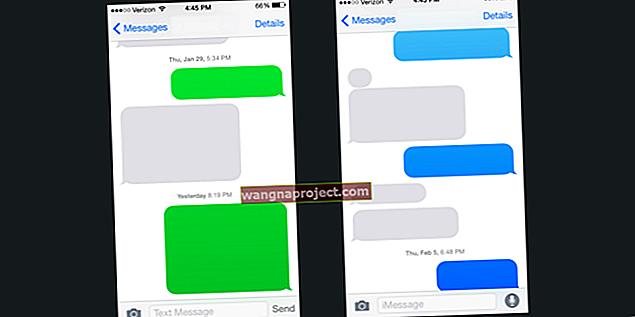Apple Watch este cea mai recentă categorie de produse Apple și, în timp ce dispozitivul face multe lucruri interesante, ecranul este destul de mic. Acest lucru face imposibilă includerea unei tastaturi, cu toate acestea, cu lucruri precum aplicații, uneori este necesar. Astăzi, aruncăm o privire asupra modului de utilizare a dictării pe Apple Watch.

Cum se folosește dictarea pe Apple Watch
Ne vom concentra pe trei cazuri de utilizare. Primul este utilizarea dictării în timp ce răspundeți la un mesaj de pe Apple Watch. Al doilea se concentrează pe utilizarea funcției de dictare pentru a redacta un răspuns la un e-mail și, în cele din urmă, vom analiza unele dintre celelalte utilizări potențiale pentru dictare, cum ar fi utilizarea acesteia pentru navigare.
LEGATE DE:
- Apple Watch - Gestionarea notificărilor
- Apelurile primite la ceasul informațiilor lipsă, cum se remediază
- Depanarea problemelor frecvente ale Apple Watch
Răspunsul la un mesaj de pe Apple Watch
Când primiți un mesaj pe Apple Watch, puteți răspunde cu ușurință doar folosind vocea. Pentru a face acest lucru:
- Introduceți mesaje și faceți clic pe un mesaj sau aveți o notificare de la un mesaj deschis
- Faceți clic pe microfon
- Rostiți mesajul. Dacă doriți să adăugați punctuație, puteți face acest lucru spunând ceva de genul „Cum merge Steve semnul întrebării”.
Rețineți că puteți modifica și setările Apple Watch pentru a le trimite ca mesaje vocale mai degrabă decât ca texte. Pentru aceasta, deschideți aplicația Apple Watch, apoi accesați fila Ceasul meu, apoi Mesaje> Mesaje dictate.

Răspuns la un e-mail prin voce pe Apple Watch
E-mailurile pot fi, de asemenea, ușor de răspuns prin voce pe Apple Watch.
- Introduceți Mail și faceți clic pe un e-mail sau aveți o notificare din Mail deschisă
- Faceți clic pe Răspuns
- Faceți clic pe microfon
- Rostiți mesajul dvs., puteți adăuga din nou punctuație spunând lucrări precum „punct” și „semn de întrebare”. Asigurați-vă că verificați din nou mesajul când ați terminat.

Voce pe Apple Watch pentru navigare
Implementarea finală integrată a dictării pe Apple Watch este în Navigare. Cu această caracteristică, puteți spune cu ușurință unde doriți să mergeți, în loc să încercați să o găsiți prin micul șablon.
- Deschideți Hărți
- Faceți clic pe Căutare
- Faceți clic pe Dictare
- Spune unde vrei să mergi
Alte metode
În plus față de dictare, Apple a adăugat o serie de moduri de a introduce cu ușurință comunicarea text pe Apple Watch. De exemplu, în Mesaje, derularea tot mai departe de butonul Dictare va afișa o listă de răspunsuri bazate pe mesajul anterior.
În plus, Mesaje și poștă pot recunoaște automat scrierea manuală prin noua funcție de scribble. puteți să scribuiți cu ușurință un mesaj pe ceas, iar Apple îl va converti în text.
Dictatul nu funcționează pe Apple Watch, cum se remediază
Pe noua serie 3 care rulează watchOS 4, Siri și dictarea sunt foarte receptive și funcționează bine de cele mai multe ori. Cu toate acestea, există momente în care funcția de dictare nu pare să coopereze, în special în timpul redactării unui răspuns la mesaj. Iată câteva sfaturi generale care pot fi încercate dacă întâmpinați probleme cu funcția Dictare pe ceas.
- Opriți ceasul și apoi iPhone-ul. Apoi, porniți mai întâi iPhone-ul urmat de ceas. Această secvență de oprire și pornire a dispozitivelor uneori poate rezolva o mulțime de probleme, inclusiv funcția de dictare.
- Dacă doriți să schimbați limba de dictare asociată cu o aplicație de pe ceas, vă rugăm să nu uitați că este legată de limba tastaturii active de pe iPhone. Schimbarea limbii tastaturii de pe iPhone pentru un mesaj sau aplicație va schimba limba de dictare pentru acea conversație sau aplicație de pe Apple Watch. Acest lucru este util atunci când doriți să utilizați mai multe limbi pentru dictare pe ceas.
- Pentru probleme mai încăpățânate, repornirea forțată a Apple Watch poate fi de ajutor. Apăsați lung pe butonul lateral și pe coroana digitală timp de cel puțin 10 secunde până când vedeți sigla Apple. Lăsați ceasul să pornească singur și apoi puteți verifica dacă întâmpinați în continuare probleme tehnologice pe unitate.
Sperăm că acest scurt articol v-a fost de ajutor. Asigurați-vă că verificați AppletoolBox pentru mai multe informații și sfaturi, precum și știri și multe altele. Vă rugăm să nu ezitați să împărtășiți comentariile dvs. de mai jos.